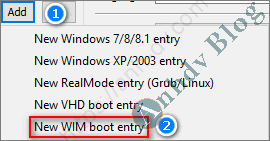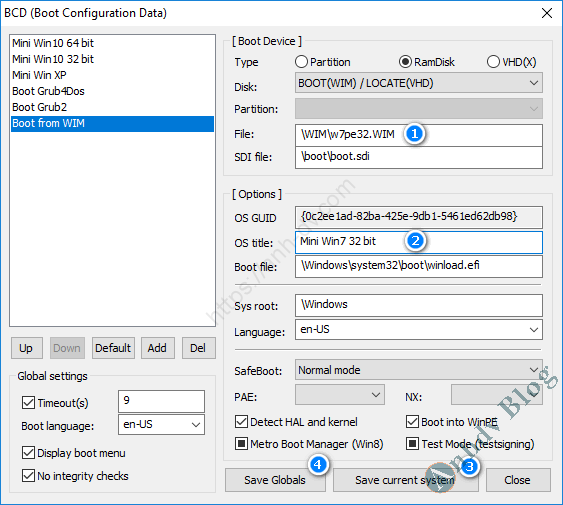Như các bạn đã biết, Anhdv Boot 2018.1 đã chính thức phát hành vào ngày 1/1/2018. Bản Anhdv Boot này mình chỉ tích hợp Mini XP và Mini Windows 10. Mình nhận được nhiều yêu cầu cách thêm Mini Windows 7, 8 và hôm nay mình sẽ hướng dẫn các bạn.
Hiện tại, đã có phiên bản Anhdv Boot mới hơn với nhiều tính năng hơn và hỗ trợ phần cứng mới hơn. Chúng tôi ngừng hỗ trợ gói tích hợp mini windows 7, 8
Để chỉnh sửa hoặc thêm menu boot, Sử dụng phần mềm BootIce. Chọn thẻ BCD trên giao diện phần mềm BootIce và tích chọn vào ô “Other BCD file”. Dẫn đến file BCD nằm trong thư mục “boot” của USB và chọn Open. Chọn chế độ Easy Mode.
Chọn mục Add, sau đó chọn New WIM boot entry.
Mục 1: bạn cần điền đúng đường dẫn của Mini Windows cần thêm vào. Mini Windows 7 có file là w7pe32.wim, Mini Windows 8 là w8pe32.wim và w8pe64.wim. Mục 2 là tên của Menu Boot. Tại ô Boot file: bạn cần sửa thành windload.exe. Lần lượt bấm mục 3 rồi mục 4 để lưu. Để thêm các Menu khác bạn lại thực hiện lại từ bước Add.
Ngoài ra đối với Menu UEFI, bạn cần chỉnh file BCD ở trong mục “\efi\Microsoft\Boot” của usb. Cách làm thì cũng tương tự như trên. Chú ý ô Boot file cần đặt là winload.efi như hình trên.
Bạn đừng quên copy các file *.WIM vào thư mục WIM của USB nhé
Xong xuôi mọi việc, bạn ẩn lại phân vùng USB-BOOT. Cách ẩn thì chọn phân vùng USB-DATA rồi bấm Set Accessible.
Kết luận
Qua hướng dẫn trên đây, bạn dễ dàng thêm Mini Windows 7, 8 vào Anhdv Boot. Mời các bạn Like Fanpage để theo dõi những bài viết mới nhất. Ủng hộ Anhdv Blog bằng cách đăng ký theo dõi kênh Youtube.